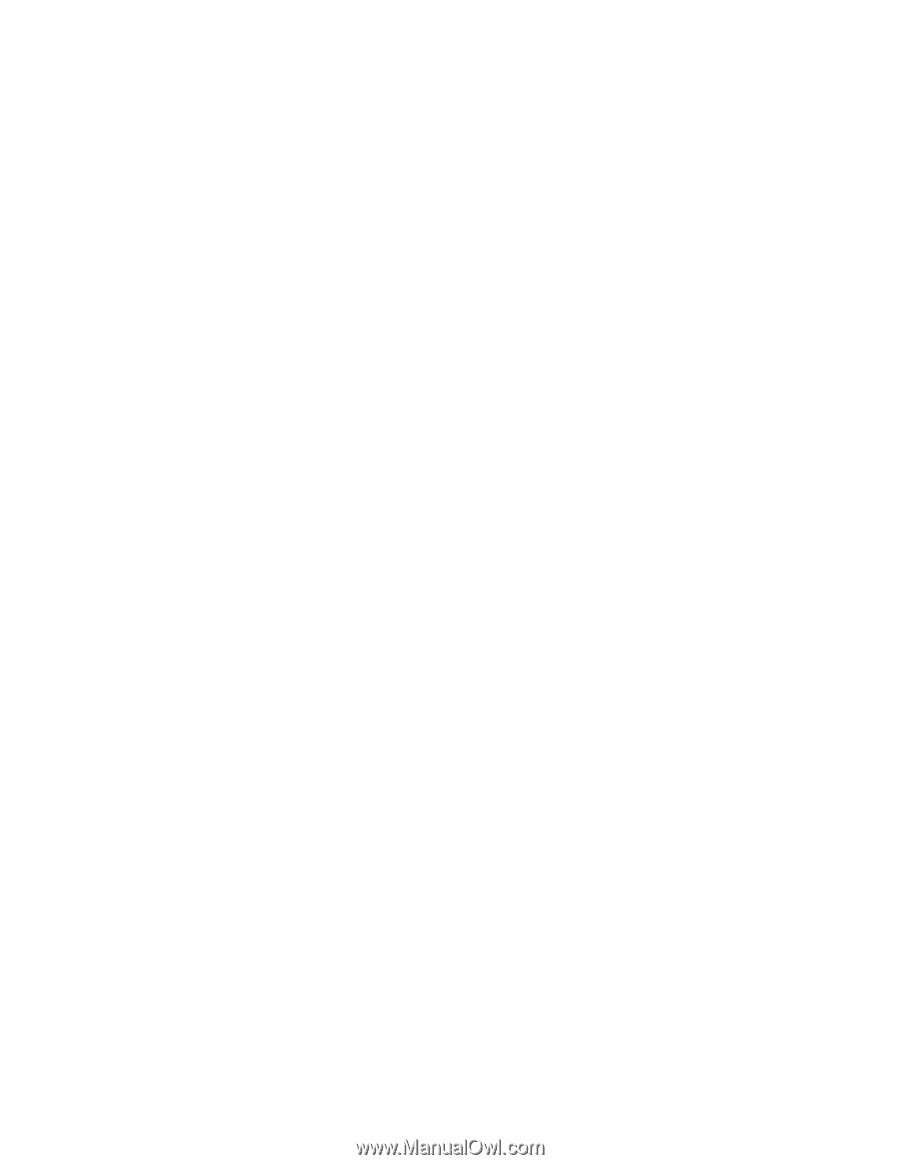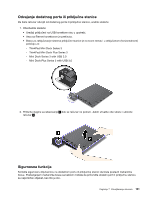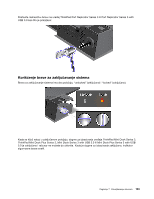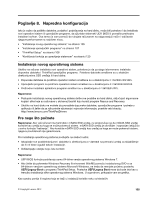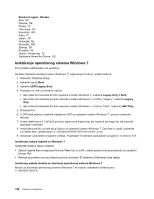Lenovo ThinkPad L430 (Serbian Latin) User Guide - Page 124
Instaliranje operativnog sistema Windows 7, UEFI/Legacy Boot
 |
View all Lenovo ThinkPad L430 manuals
Add to My Manuals
Save this manual to your list of manuals |
Page 124 highlights
Zemlja ili region: Oznaka Kina: SC Danska: DK Finska: FI Francuska: FR Nemačka: GR Italija: IT Japan: JP Holandija: NL Norveška: NO Španija: SP Švedska: SV Tajvan i Hongkong: TC Sjedinjene Američke Države: US Instaliranje operativnog sistema Windows 7 Pre početka odštampajte ova uputstva. Da biste instalirali operativni sistem Windows 7 i odgovarajući softver, uradite sledeće: 1. Pokrenite ThinkPad Setup. 2. Izaberite opciju Boot. 3. Izaberite UEFI/Legacy Boot. 4. Postupite na neki od sledećih načina: • Ako želite da instalirate 32-bitni operativni sistem Windows 7, izaberite Legacy Only ili Both. • Ako želite da instalirate 64-bitni operativni sistem Windows 7 u režimu "Legacy", izaberite Legacy Only. • Ako želite da instalirate 64-bitni operativni sistem Windows 7 u režimu "UEFI", izaberite UEFI Only. 5. Pritisnite F10. 6. U DVD disk jedinicu umetnite instalacioni DVD za operativni sistem Windows 7 i ponovo pokrenite računar. 7. Vratite direktorijum C:\SWTOOLS pomoću sigurnosne kopije koju ste napravili pre nego što ste započeli postupak instalacije. 8. Instalirajte podršku za Intel skup čipova za operativni sistem Windows 7. Da biste to uradili, pokrenite run Setup.exe u direktorijumu C:\SWTOOLS\DRIVERS\INTELINF\infinst_autol. 9. Instalirajte upravljačke programe uređaja. Pogledajte "Instaliranje upravljačkih programa" na stranici 107. Instaliranje zakrpe registra za Windows 7 Instalirajte sledeću zakrpu registra: • Zakrpa registra koja omogućava funkciju Wake Up on LAN u stanju pripravnosti za proizvode sa oznakom Energy Star • Rešenje za problem sa hard diskom pomoću funkcije HD Detection (Otkrivanje hard diska). Instaliranje paketa modula za ažuriranje operativnog sistema Windows 7 Moduli za ažuriranje operativnog sistema Windows 7 se nalaze u sledećem direktorijumu: C:\SWTOOLS\OSFIXES\ 106 Uputstvo za korisnike